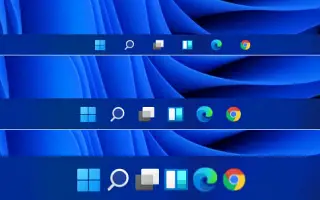この記事は、Windows 11でタスクバーのサイズを変更するのに役立つスクリーンショットを含む設定ガイドです。
Windows 10を使用してWindows 11に切り替えた場合は、スタートメニューとタスクバーに重要な変更がある可能性があります。アイコンはウィンドウ11のタスクバーの中央にあります。また、Windows11にはまともなように見える新しいスタートメニューがあります。
これらのウィンドウ11のタスクバーのサイズを変更することを考えたことがありますか?デフォルトでは、Windows11ではタスクバーのサイズを変更できませんが、Windowsレジストリを変更して変更できます。
以下にWindows11でタスクバーのサイズを変更する方法を紹介しています。スクロールして確認してください。
ウィンドウ11でタスクバーのサイズ(サイズ)を変更する
この記事では、Windows11のタスクバーを小型、中型、および大型にするいくつかの簡単な手順について説明します。
重要:現在、Small、Medium(デフォルト)、Largeの3つのサイズでタスクバーのサイズを変更できます。
- まず、キーボードのWindowsキー+ Rボタンを押して実行ダイアログを開きます。
- 実行ダイアログボックスでRegeditと入力し、Enterボタンを押します。
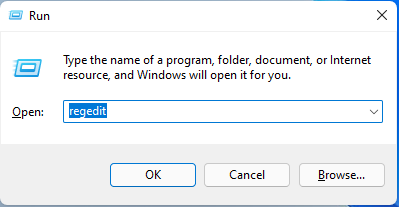
- これで、レジストリエディタで下の場所に移動します。
HKEY_CURRENT_USER\Software\Microsoft\Windows\CurrentVersion\Explorer\Advanced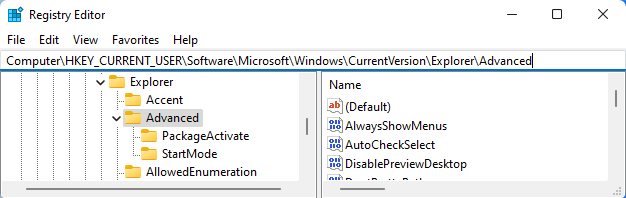
- 空のスペースを右クリックし、右ペインで新規/DWORD(32ビット)値を選択します。
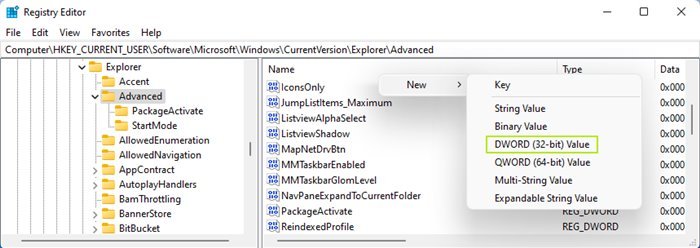
- 新しい Vale の名前をTaskbarSi と指定します。
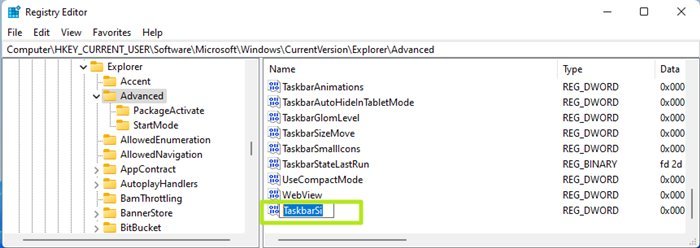
- 新しく作成された値をダブルクリックし、[値データ]フィールドに次の0、1、または2のいずれかを入力します。
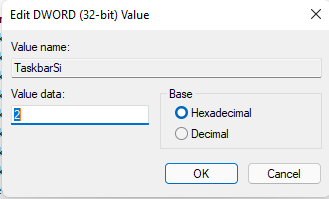
重要: 0、1、2はタスクバーのサイズを示します。0 は小さいもの、1 は中間、2 は大きいものです。 - 完了したら、レジストリエディタを閉じてPCを 再起動します。
設定が完了しました。再起動すると、タスクバーの新しいサイズが適用されます。
以上で、Windows11でタスクバーのサイズを変更する方法を見ました。この情報が必要なものを見つけるのに役立つことを願っています。